
- •1 Постановка завдання
- •2 Загальна частина
- •2.1 Вимоги до технічних засобів, що застосовуються
- •2.2 Опис інструментальних засобів, що застосовуються
- •3 Спеціальна частина
- •3.1 Опис структури бази даних
- •3.1.1 Опис інтерфейсу програми
- •3.1.2 Опис вхідних даних
- •3.1.3 Контроль коректності вхідних та вихідних даних
- •3.1.4 Опис структури та складових системи
- •3.2 Експлуатаційна частина
- •3.2.1 Підготовка програми до виконання
- •3.2.2 Інструкція користувача
- •3.2.3 Опис критичних ситуацій та повідомлень програми
- •3.2.4 Опис процесу налагодження програми
- •4 Економічна частина
- •5 Охорона праці
3.2 Експлуатаційна частина
Експлуатаційні вимоги визначають деякі характеристики розроблювальної програмної системи, що виявляються в процесі його функціонування.
До таких характеристик відносять:
Правильність – функціонування відповідно до технічного завдання;
Універсальність – забезпечення правильної роботи при будь-яких припустимих даних і захисту від неправильних даних;
Перевірка – можливість перевірки одержуваних результатів;
Програмна сумісність – можливість спільного функціонування з іншим програмним забезпеченням;
Адаптація – можливість швидкої модифікації з метою пристосування до умов функціонування, що змінюються;
Повторний вхід – можливість повторного виконання без перезавантаження з диска [4].
3.2.1 Підготовка програми до виконання
Запуск програми здійснюється одним з наведених варіантів:
Відкрити середовище програмування Builder C++, вибрати пункт меню File->Open або натиснути комбінацію клавіш Ctrl+F11 та в діалоговому вікні вибрати необхідний файл з розширенням bpr. Після відкриття файлу необхідно натиснути клавішу F9 або клацнути на кнопці з зображенням запуск.
Вибрати необхідний файл (рис. 3.17) на відповідному носії та відкрити його подвійним клацанням лівою кнопкою миші або клавішею Enter.
![]()
Рисунок 3.12 – Файл запуску програми «Красаван»
3.2.2 Інструкція користувача
Після запуску програми на екран монітору з’явиться головне вікно програми, яке зображене на рисунку 4.1.
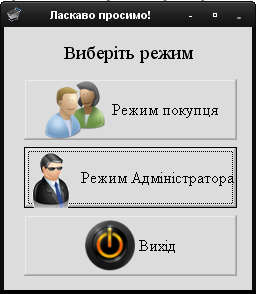
Рисунок 3.13 – головне вікно програми
Дане вікно призначене для вибору режиму роботи програми. Як видно на рисунку 4.1 є такі режими: «Режим покупця» та «Режим адміністратора». Щоб вибрати потрібний режим, необхідно лише клацнути лівою кнопкою миші по відповідній кнопці. В залежності від вибраного режиму виведеться відповідне вікно.
Перейшовши до режиму покупця відобразиться вікно, яке зображене на рисунку 4.2.

Рисунок 3.14 – Вікно режиму покупця
Дане вікно призначене для пошуку товарів та їх придбання. Товар можливо відшукати за трьома критеріями: відділом, найменуванням та діапазоном цін.
Щоб віднайти товари у певному діапазоні цін необхідно натиснути кнопку з зображенням доллару. Після натискання виведеться панель введення діапазону цін, яке відображене на рисунку 4.3.
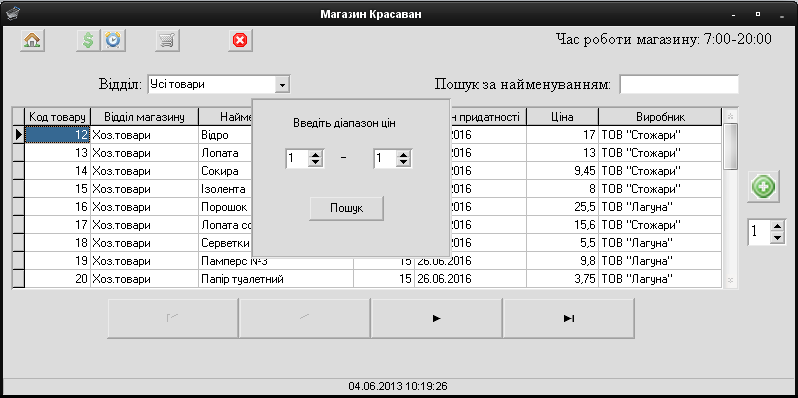
Рисунок 3.15 – Панель введення діапазону цін
Надалі необхідно ввести діапазон цін та натиснути кнопку Пошук. В таблиці будуть відображені тільки ті товари, які знаходяться у даному діапазоні цін.
Щоб придбати товар необхідно спочатку вибрати його з таблиці, ввести кількість та натиснути на кнопку з зображенням плюсу, яке занесе вибраний товар з таблиці до кошику. Якщо даний товар вже находиться в кошику виведеться відповідне повідомлення. Після успішного занесення потрібно перейти до кошику. Для цього необхідно натиснути на кнопку з зображенням кошику. Після натиснення виведеться вікно «Кошик», яке зображене на рисунку 3.16.
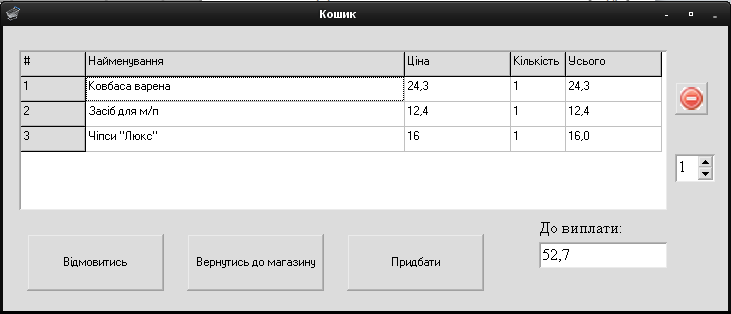
Рисунок 3.16 – Вікно «Кошик»
Якщо при виборі товару була здійснена помилка, програма надає можливість видалити лишній товар. Для цього спочатку виберіть товар для видалення із переліку товарів у кошику та натисніть на кнопку з зображенням мінусу.

Рисунок 3.17 – Зображення кнопки «видалити»
Якщо була здійснена помилка при виборі кількості товару, програма надає можливість змінити кількість товару. Для цього спочатку потрібно вибрати товар із переліку товарів у кошику та в числовому полі (рисунок 4.7) змінити значення на потрібну кількість товарів. Якщо кількість товарів не змінюється, то на складі немає необхідного значення кількості товару.
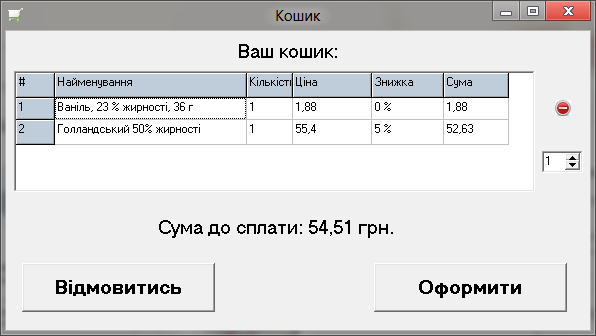
Рисунок 3.18 – Числове поле для змінення кількості товарів
Щоб придбати товари, які знаходяться у кошику, потрібно натиснути на кнопку «Придбати».
Режим адміністратора призначений для змінення інформації про товар та перегляду виручки магазину. Вікно режиму адміністратора зображено на рисунку 3.19.

Рисунок 3.19 – Вікно режиму адміністратора
Щоб додати товар до бази даних необхідно натиснути на кнопку з підказкою «Додати товар до БД». На екран монітору виведеться вікно добавлення товару до бази даних.
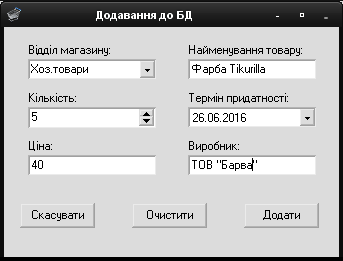
Рисунок 3.20 – Вікно додавання товару до бази даних
Далі необхідно ввести дані до усіх полів вікна та натиснути кнопку «Додати». Якщо одне з полів не було введено виведеться відповідне повідомлення.
Щоб відредагувати інформацію про товар необхідно вибрати товар в таблиці та натиснути кнопку з підказкою «Відредагувати товар в БД». На екран монітору виведеться вікно відповідне рисунку 4.9, але замість кнопки «Додати» з’явиться кнопка «Відредагувати». У даному вікні необхідно ввести дані до усіх полів вікна та натиснути кнопку «Відредагувати». Якщо одне з полів не було введено виведеться відповідне повідомлення.
Щоб видалити товар з бази даних необхідно вибрати товар в таблиці та натиснути кнопку з підказкою «Видалити товар з БД». На запитання програми натисніть «Да».

Рисунок 3.21 – Запитання програми на видалення товару з бази даних
Щоб переглянути чеки за весь період роботи програми натисніть на кнопку з підказкою «Чеки за весь період». На екран монітору виведеться вікно відповідне рисунку 3.22.
Рисунок 3.22 – Вікно «Перегляд чеків»
У даному вікні, окрім перегляду чеків, можливо побачити найдорожчу покупку та виручку магазину за весь період.
Щоб завершити роботу програми необхідно повернутися до головного вікна програми та натиснути кнопку «Вихід».
Щоб переглянути діаграму прибутку необхідно натиснути на кнопку з підказкою «Переглянути діаграму». На екран монітору виведеться вікно діаграми.

Рисунок 3.23 – Вікно «Діаграма прибутку»
